Wie man eine Facebook-Story erstellt

Facebook-Geschichten machen viel Spaß. Hier erfahren Sie, wie Sie eine Story auf Ihrem Android-Gerät und Computer erstellen können.

Microsoft Outlook für Android ist eine großartige App, um mit Ihren E-Mail-Konten in Verbindung zu bleiben, einschließlich Outlook, Gmail, Microsoft 365, Exchange und Yahoo. Außerdem können Sie Ihre Kalender und Dateien ganz einfach mit einer einzigen Erfahrung verwalten.
Es ist eine nahezu perfekte mobile App. Die einzige Einschränkung bei Outlook ist, dass Sie irgendwann feststellen werden, dass es zu lange dauert, bis neue E-Mails in Ihrem Posteingang erscheinen, oder dass sie überhaupt nicht synchronisiert werden.
Wenn Sie bereits versucht haben, die App und das Telefon neu zu starten, die Outlook-App Ihre E-Mails, Kalender und Dateien jedoch immer noch nicht synchronisiert, können Sie die App zurücksetzen, um dieses und viele andere häufig auftretende Probleme zu beheben.
In dieser Anleitung erfahren Sie, wie Sie die Outlook-App zurücksetzen, wenn Sie nicht mit Android arbeiten.
So setzen Sie Microsoft Outlook für Android zurück
Wenn Sie Android Nougat oder Marshmallow verwenden, können Sie die Outlook-App mit diesen Schritten zurücksetzen:
Öffnen Sie Einstellungen .
Tippen Sie im Abschnitt „Gerät“ auf Apps .
Tab auf Outlook .
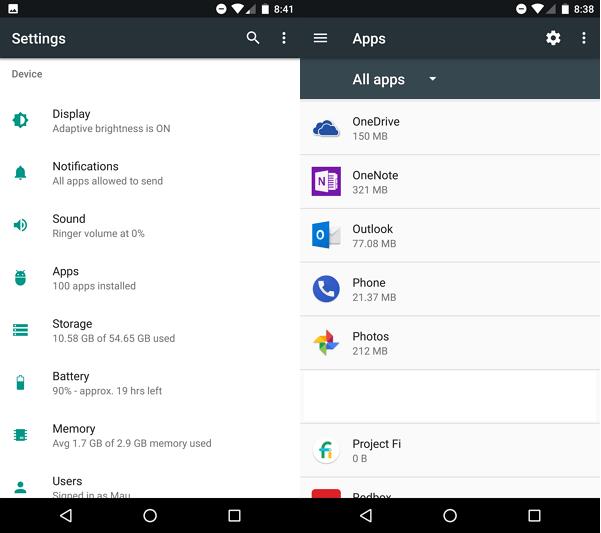
Android-App-Einstellungen
Tippen Sie auf Speicher .
Tippen Sie auf die Schaltfläche Daten löschen und Cache löschen, um die App zurückzusetzen.
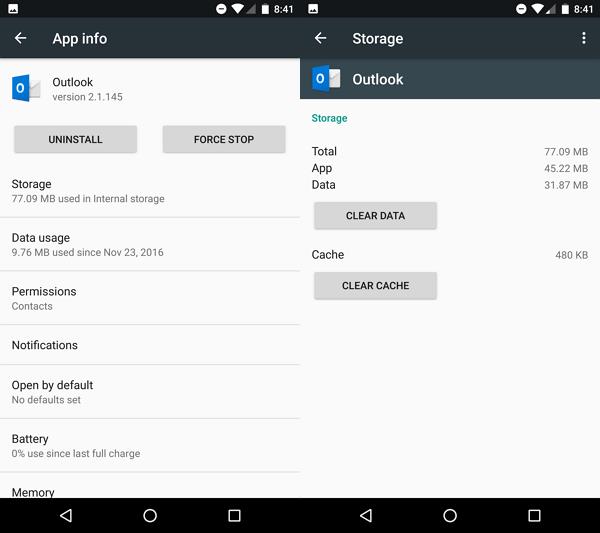
Sobald Sie die Schritte abgeschlossen haben, wird die Outlook-App auf ihre Standardeinstellungen zurückgesetzt und Sie müssen sich bei Ihren E-Mail-Konten anmelden, aber E-Mails und Benachrichtigungen sollten dieses Mal erneut synchronisiert werden.
So setzen Sie Microsoft Outlook für Android 10 zurück
Setzen Sie Outlook auf Android 10 mit diesen Schritten zurück:
Öffnen Sie Einstellungen .
Tippen Sie auf Speicher .
Tippen Sie auf Andere Apps .
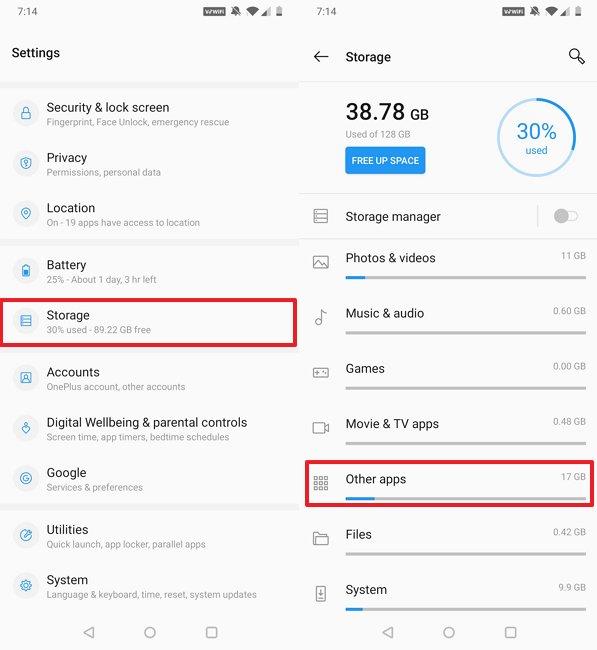
Android-Speichereinstellungen
Tippen Sie auf Outlook .
Tippen Sie auf die Schaltfläche Daten löschen und Cache löschen, um die App zurückzusetzen.
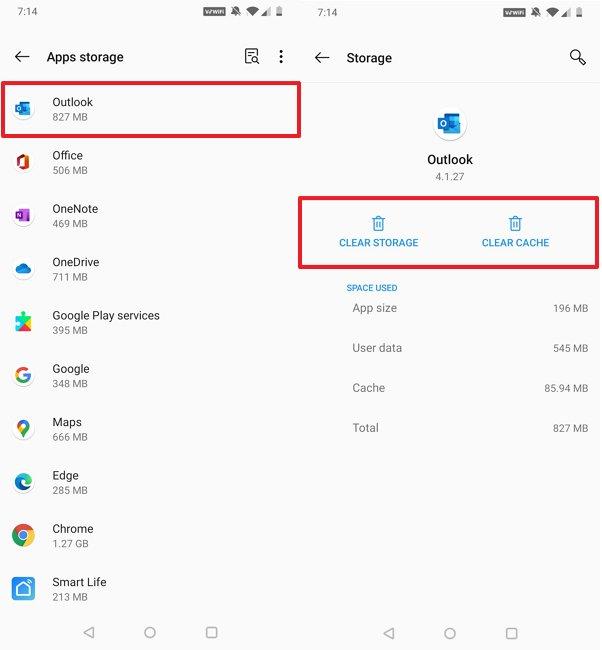
Nachdem Sie die Schritte abgeschlossen haben, wird die Android-App auf die Standardeinstellungen zurückgesetzt und Sie müssen sich erneut bei Ihren E-Mail-Konten anmelden.
So setzen Sie Microsoft Outlook für Android 12 zurück
Führen Sie die folgenden Schritte aus, um die Outlook-App auf einem Android 12-Telefon zurückzusetzen:
Öffnen Sie Einstellungen .
Tippen Sie auf Apps .
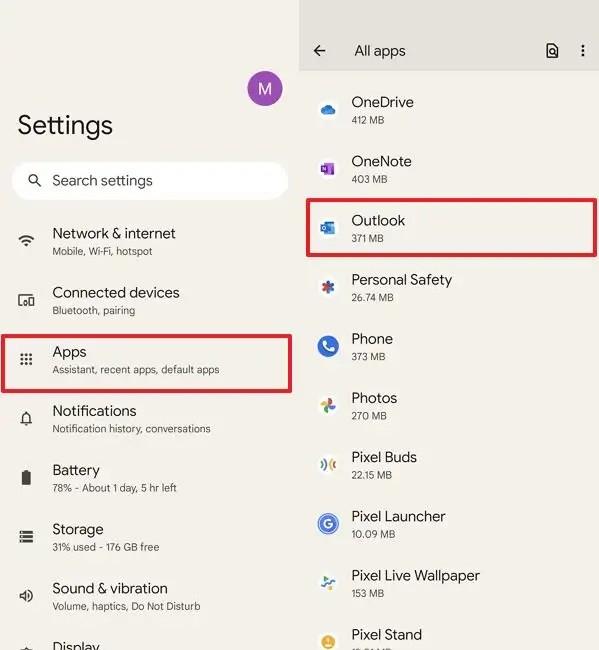
Tippen Sie auf Alle Apps .
Tippen Sie auf Outlook .
Tippen Sie auf Speicher & Cache .
Tippen Sie auf die Schaltfläche Daten löschen und Cache löschen, um die Outlook-App auf Android 12 zurückzusetzen.
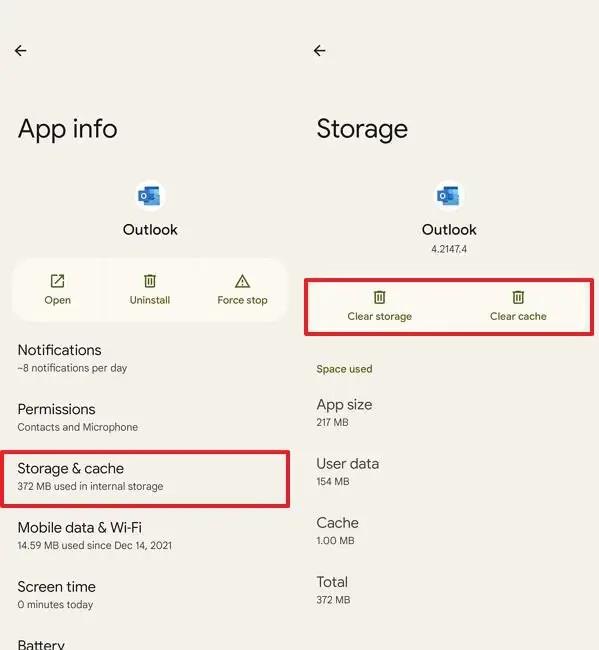
Sobald Sie die Schritte abgeschlossen haben, löscht die Outlook-E-Mail-Client-App alle auf dem Gerät gespeicherten Daten, und Sie müssen die Anwendung noch einmal mit allen Konten einrichten.
Facebook-Geschichten machen viel Spaß. Hier erfahren Sie, wie Sie eine Story auf Ihrem Android-Gerät und Computer erstellen können.
Entfernen Sie gespeicherte Informationen aus Firefox Autofill, indem Sie diese schnellen und einfachen Schritte für Windows- und Android-Geräte befolgen.
Es gibt so viele großartige Apps im Google Play, dass man einfach abonnieren muss. Nach einer Weile wird diese Liste länger und Sie müssen Ihre Google Play-Abonnements verwalten.
Lösen Sie ein Problem, bei dem das Samsung Galaxy Tab S8 auf einem schwarzen Bildschirm feststeckt und sich nicht einschalten lässt.
Es ist in Ordnung, hier und da ein paar Anzeigen zu sehen, da man nie weiß, wann man auf etwas stößt, das man kaufen möchte. Manchmal wissen Werbetreibende jedoch nicht, was genug bedeutet, und die Anzeigen werden aufdringlich. Dieser Artikel zeigt Ihnen, wie Sie den Ad-Blocker im Microsoft Edge-Browser für Android aktivieren können.
Wenn Sie die Worte Cookies hören, denken Sie vielleicht an die mit Schokoladenstückchen. Aber auch die, die Sie in Browsern finden, helfen Ihnen, ein reibungsloses Surferlebnis zu haben. Erfahren Sie, wie Sie die Cookie-Einstellungen im Opera-Browser für Android konfigurieren.
Richten Sie Timer für Android-Apps ein und behalten Sie die Nutzung unter Kontrolle, insbesondere wenn Sie wichtige Arbeiten erledigen müssen.
Ein Tutorial, das zwei Lösungen zeigt, wie Sie dauerhaft verhindern können, dass Apps beim Start auf Ihrem Android-Gerät gestartet werden.
So aktivieren Sie den Ad-Blocker auf Ihrem Android-Gerät und nutzen Sie die störenden Anzeigenoptionen im Kiwi-Browser optimal.
Dieses Tutorial zeigt Ihnen, wie Sie eine SMS von einem Android-Gerät mit der Google Nachrichten-App weiterleiten.
Wenn Sie eine Startseite in einem Browser öffnen, möchten Sie sehen, was Ihnen gefällt. Wenn Sie einen anderen Browser verwenden, möchten Sie ihn nach Ihren Wünschen einrichten. Stellen Sie mit diesen detaillierten Schritten eine benutzerdefinierte Startseite in Firefox für Android ein und entdecken Sie, wie schnell und einfach es sein kann.
Die Nutzung des Dunkelmodus hat ihre Vorteile. Zum Beispiel reduziert er die Augenbelastung und erleichtert das Betrachten Ihres Bildschirms. Außerdem hilft die Funktion, Batteriestrom zu sparen.
So aktivieren oder deaktivieren Sie die Rechtschreibprüfung in Android OS.
Ändern Sie die Standardsuchmaschine in Opera für Android und genießen Sie Ihre bevorzugten Optionen. Entdecken Sie den schnellsten Weg. Ändern Sie die Standardsuchmaschine, die der Opera-Browser für Android verwendet, mit diesen einfachen Schritten.
Ein Tutorial, das Sie Schritt für Schritt durch die Aktivierung der Entwickleroptionen und des USB-Debuggings auf dem Samsung Galaxy Tab S9 führt.
Erhalten Sie geprüfte Schritte, um zu sehen, wie Sie den Wiedergabeverlauf auf Spotify für den Webplayer, die Android-App und die Windows-Webanwendung anzeigen können.
Wenn Sie einen Sperrbildschirm auf Ihrem Android-Gerät einrichten, wird der PIN-Eingabebildschirm einen Notruf-Button am unteren Ende des Bildschirms haben. Der
Es ist schwer, der Beliebtheit von Fitbit zu widersprechen, da das Unternehmen möglicherweise die besten Fitness-Tracker oder Smartwatches für Benutzer von Android und iOS anbietet.
Einige Benutzer haben sich darüber beschwert, dass WhatsApp keine Mediendateien herunterlädt. Wir haben uns mit diesem Problem beschäftigt und fünf Lösungen zur Behebung gefunden.
Müssen Sie sehen, wie viel Speicherplatz Spotify-Songs einnehmen? Hier sind die Schritte, die Sie auf Android und Windows befolgen können.
Können Sie nicht mit Menschen kommunizieren, die verschiedene Sprachen sprechen, weil Skypes Translator nicht funktioniert? Sehen Sie sich 3 Möglichkeiten an, das Problem auf Mobilgeräten und Windows PCs zu beheben.
Microsoft Teams bietet eine Vielzahl von Produktivitätsfunktionen. Erfahren Sie, wie Sie Ihr Profilbild ändern können und wo häufige Probleme auftreten können.
Detaillierte Anleitung zum Ausblenden/Anzeigen von Chats in Microsoft Teams mit Tipps zur Optimierung des Arbeitsbereichs. Entdecken Sie die Tricks, die 300 Millionen Teams-Nutzer anwenden.
Erfahren Sie, wie Sie Benachrichtigungen in Microsoft Teams effektiv deaktivieren können, um störende Unterbrechungen während der Zusammenarbeit zu vermeiden.
Benutzer können das Profilbild von Microsoft Teams auf dem Desktop und auf Mobilgeräten ganz einfach ändern. Lesen Sie den Beitrag, um zu erfahren, wie das auf Mac, Windows, iOS und Android geht.
Erfahren Sie, wie Sie in Google Docs Rahmen hinzufügen können, indem Sie eine 1x1-Tabelle erstellen oder andere kreative Lösungen nutzen.
Erfahren Sie, wie Sie Snapchat-Filter aus gespeicherten Fotos entfernen können. Schritt-für-Schritt-Anleitung mit Bildern und neuen Tipps zur Bearbeitung von Snapchat-Bildern.
Erfahren Sie, wie Sie den Microsoft Teams-Status auf immer verfügbar setzen können, damit Sie während Meetings hervorragend kommunizieren können.
Erfahren Sie, wie Sie Bumble zurücksetzen, um Ihre Likes, Swipes und Ihre Wahrscheinlichkeit für Matches zu erhöhen.
Erfahren Sie, wie Sie die bedingte Formatierung in Google Tabellen effektiv anwenden können, basierend auf einer anderen Zelle, und optimieren Sie Ihre Tabellen mit diesen wertvollen Techniken.




















![So deaktivieren Sie Benachrichtigungen in Microsoft Teams [AIO] So deaktivieren Sie Benachrichtigungen in Microsoft Teams [AIO]](https://cloudo3.com/resources8/images31/image-2249-0105182830838.png)





![Bedingte Formatierung basierend auf einer anderen Zelle [Google Tabellen] Bedingte Formatierung basierend auf einer anderen Zelle [Google Tabellen]](https://cloudo3.com/resources3/images10/image-235-1009001311315.jpg)